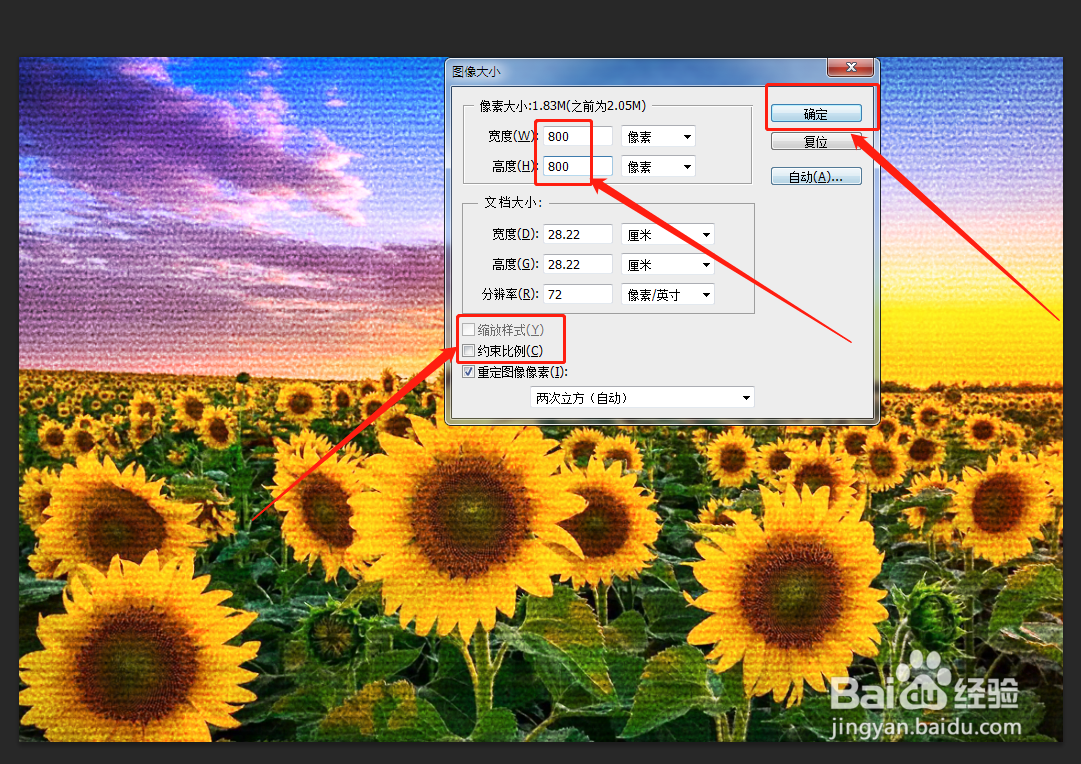修改图片尺寸是ps中常用功能,我们怎么快速的修改图片尺寸呢?这里介绍了2种修改尺寸的方法,具体操作如下:
工具/原料
联想小新Air14Plus
Windows10
Photoshopcs6
快捷键修改图片尺寸
1、打开图片点击ps顶部菜单栏的“文件”选项,找到“打开”选项,点击打开需要修改尺寸的图片。

2、Ctrl+Alt+i按快捷键Ctrl+Alt+I 打开图像大小对话框,因为约束比例是勾选的,所以在这里修改图片宽度,高度就会自动按图片原比例变化,修改完成后点击“确定”按钮,完成修改。
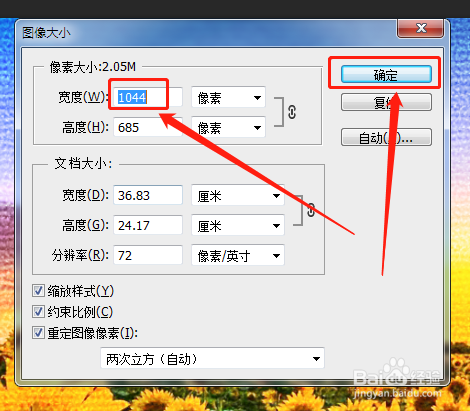
3、约束比例从哪看我们在宽度和高度的右边看到有个链接,这就是锁定了长宽比例,我们把下面“约束比例”前面的勾去掉,那个链接标志就会没有了,也就是没有锁定长宽比例。

图像菜单修改图片大小
1、点击图像——图像大小我们点击顶部菜单栏的“图像”选项,打开下拉菜单,找到“图像大小”选项,并点击它。
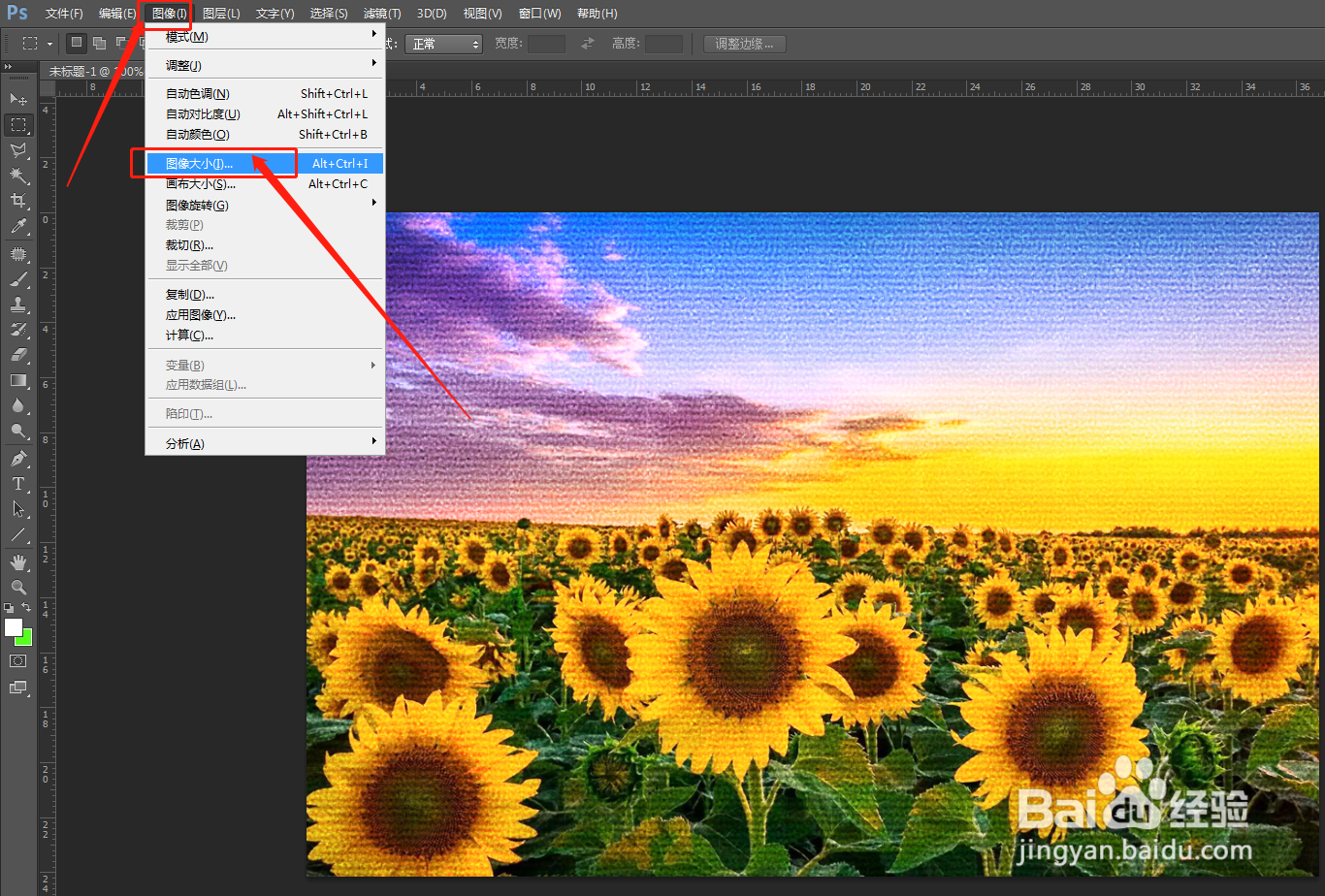
2、设置图片宽度打开图像大小对话框,在这里面设置图片的宽度,高度会自动变化,设置完成后,点击“确定”按钮。

3、把约束比例去掉我们把“约束比例”前面的勾去掉,就可以单独设置宽度和高度了,设置完成后,点击“确定”按钮。